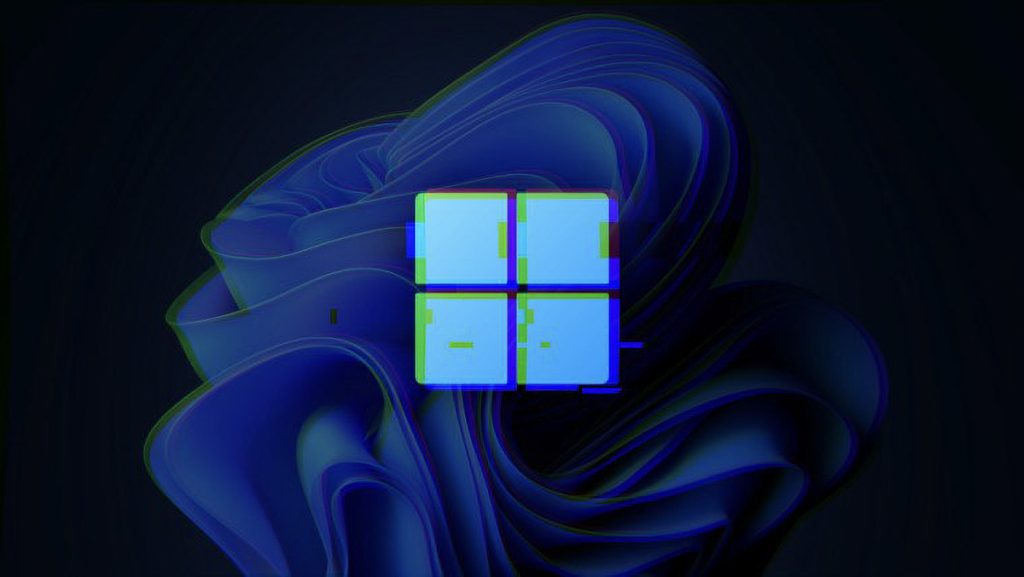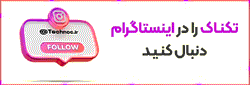شرکت مایکروسافت تأیید کرده است که ویندوز 11 نیز تحت تأثیر یک باگ قدیمی مربوط به SATA قرار دارد.
به گزارش تکناک، این باگ مربوط به میان افزار (firmware) است که در آن درایو SATA داخلی، که شامل هارد دیسک مکانیکال آهسته تر یا حافظه جامد NAND flash-based SSD سریع تر میشود، به عنوان رسانه قابل جابجایی در نوار وظایف ویندوز خوانده میشود.
این مشکل با استانداردهای فناوری واقعاً قدیمی است، زیرا مایکروسافت میگوید که همه موارد بعد از ویندوز ویستا، یعنی ویندوز 7، ویندوز 8، ویندوز 8.1، ویندوز 10، و در نهایت ویندوز 11 تحت تأثیر قرار میگیرد.
مایکروسافت در مستندات پشتیبانی بهروز شدهای که درباره این مسئله ارائه شده است، توضیحاتی را به شرح ذیل ارایه داده است:
علائم
دستگاههای SATA داخلی (HDD یا SSD) ممکن است به عنوان رسانه قابل حمل در نوار وظایف شما نشان داده شوند.
علت
این که آیا دستگاهی قابل جابجایی در نظر گرفته می شود يا خير از طريق BIOS سيستم شما و نحوه نشانه گذاري درگاههاي SATA موجود در مادربرد تعيين ميشود. درايور inbox بطور مستقيم درگاههاي SATA را بررسي ميكند و دستگاههاي متصل خارجی به آنها را به عنوان دستگاههاي قابل حمل تلقي ميكند. اين امر در تمام درايورهاي ذخیره سازی پشتيباني نميشود و ممكن است باعث خرابي يا از بين رفتن دادهها شود.
مایکروسافت همچنین یک راه حل برای رفع این مشکل با استفاده از Command Prompt CLI فراهم است. این راه حل نیز برای ویندوز 8، 8.1 و ویندوز 10 کاربرد دارد.
رفع مشکل
ابتدا، برای بررسی و نصب بهروزرسانیهای BIOS موجود از سازنده PC خود استفاده کنید. در صورت عدم وجود بهروزرسانی، میتوانید با دنبال کردن این مراحل، روشی جایگزین برای نحوه نمایش درایورها در پورتهای خاص inbox driver را اعمال کنید:
- برای انجام این کار، ابتدا از طریق دسترسی مدیر command prompt را باز کنید.
- . سپس در پنجره command prompt، دستور زیر را تایپ کرده و اینتر بزنید: msc
- در بخش Disk Drives، دستگاه SATA را که میخواهید inbox driver آن را به عنوان داخلی در نظر بگیرد، شناسایی کنید و با کلیک راست، گزینه Properties را انتخاب کنید.
- شماره اتصال را از جزئیات ویژگیها (در مثال زیر “۱”) یادداشت کنید.
- برای ویندوز ۸ و نسخههای بعدی:
در پنجره دستورالعمل قبلی که باز شده بود دستور زیر را تایپ کنید و دکمه Enter را بزنید:
reg.exe add “HKLM\SYSTEM\CurrentControlSet\Services\storahci\Parameters\Device” /f /v TreatAsInternalPort /t REG_MULTI_SZ /d x
در این دستور، x با شماره حافظه مورد نظری که در مرحله ۴ یادداشت کردهاید، مطابق است.